本文介绍如何通过Windows操作系统中的客户端访问线下文件网关。
前提条件
已创建共享,详情请参见创建SMB共享。
背景信息
通过Windows操作系统中的客户端访问线下文件网关,首先需要将线下文件网关的共享目录添加到本地的映射网络驱动器,建立本地目录与线下文件网关的共享目录之间的映射。建立映射成功后,您可以像操作本地目录一样操作共享目录。
线下网关的SMB共享数量上限为8个。不同的网关型号受CPU和内存的影响限制会有所不同。更多信息,请参见产品规格。
共享挂载成功后,系统显示的是OSS存储空间的容量。由于文件系统必须显示存储容量,因此OSS存储空间的容量只能以具体的数值呈现。然而OSS存储空间本身并没有容量限制,系统显示的容量并不影响其实际的存储能力。
从1.0.35版本开始,如果没有配置任何用户,则默认客户端以Public身份访问SMB共享目录;如果已配置用户,则需要给用户添加读写权限或者只读权限后才能使用该用户访问SMB共享目录。
每次变更SMB用户权限后,挂载时需清理客户端保存的用户信息,您可使用
net use /delete < share path >命令清理Windows系统中的客户端信息,使用此命令无需重启客户端。
操作步骤
登录本地客户机(Windows操作系统)。
打开这台电脑,单击映射网络驱动器。
选择驱动器,在文件夹框中输入云存储网关挂载点。
云存储网关挂载点包括存储网关IP地址和共享目录名称,请根据实际值替换。您可以在阿里云云存储网关控制台,找到并单击目标网关,在其共享页面查看挂载点。
单击完成,并输入CIFS用户名和密码。
如果已加入AD,则需要在用户名前添加域名,格式为:<域名><用户名>。
挂载完成后,检查挂载结果。
如果显示如下类似内容,表示挂载成功。
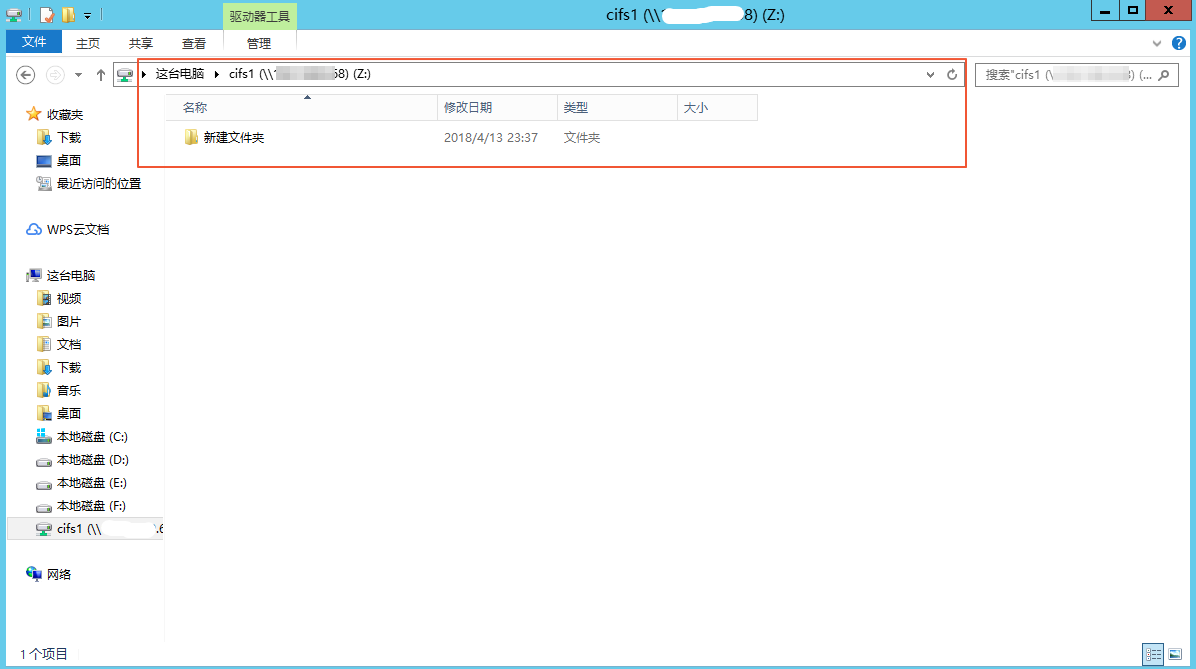
访问共享目录。
挂载成功后,您可以像操作本地目录一样操作共享目录。如果访问用户具有写权限,则可以向共享目录写入数据;如果访问用户只有读权限,则只能读取文件。
说明云存储网关的共享目录与OSS Bucket之间做了同步,您对共享目录的操作实际也是对OSS进行操作。
